LiputanTimes.com – Belakangan ini, banyak orang mencari cara membuat suara Google tanpa aplikasi. Apa sebenarnya yang dimaksud dengan suara Google?
Kamu pasti pernah melihat video yang pengisi suaranya terdengar seperti perempuan dengan aksen yang kaku.
Nah, suara tersebut merupakan artificial intelligent yang bisa kamu temukan di berbagai aplikasi Google seperti Google Translate atau Asisten Google.
Suara Google sering ditemukan di berbagai macam konten seperti video YouTube atau TikTok. Soalnya, dengan suara Google pembuat konten tidak perlu repot mengisi suara sendiri.
Cara membuat suara Google tanpa aplikasi juga cukup mudah. Kamu bisa melakukannya di ponsel atau laptop.
Daripada penasaran, langsung aja yuk simak cara membuat suara Google tanpa aplikasi berikut ini.
[irp posts=”6805″ name=”6 Cara Membuka Situs yang Diblokir tanpa Aplikasi, Bisa Pakai Google Translate!”]
Daftar Isi
Cara Membuat Suara Google Tanpa Aplikasi
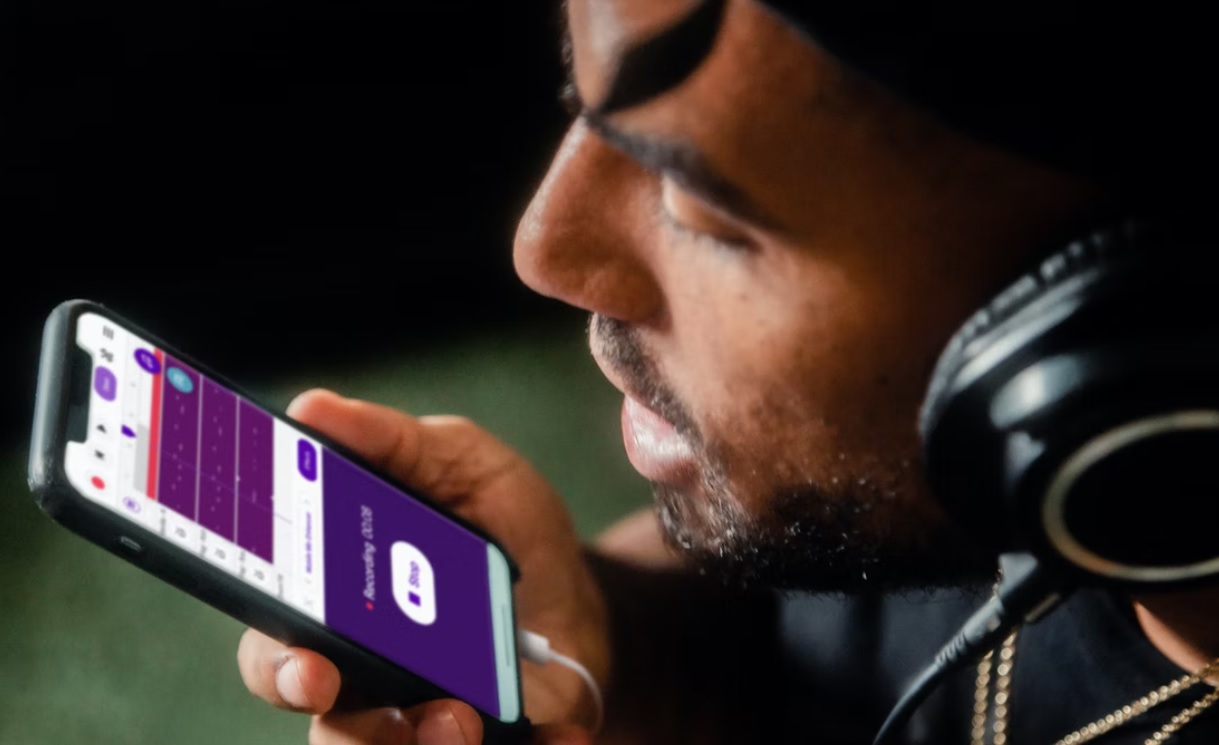
Membuat Suara Via Google Translate
Cara membuat suara Google tanpa aplikasi yang pertama bisa kamu lakukan melalui laptop atau PC. Kamu hanya perlu mengikuti langkah-langkah di bawah ini.
Pertama, masuk ke situs Google Translate.
Kemudian, pilih bahasa yang ingin kamu buat suaranya. Google Translate menyediakan banyak bahasa yang bisa kamu coba.
Setelah itu, ketik teks yang ingin kamu buat versi suara Google-nya.
Klik simbol volume pada bagian bawah teks.
Terakhir, kamu hanya perlu mengunduh suaranya.
Untuk mengunduh suara yang sudah dibuat versi Google-nya melalui Google Translate, kamu bisa mengikuti langkah-langkah di bawah ini.
Untuk mengunduh audio dari Google Translate, ikuti langkah-langkah berikut:
Setelah kamu mengetik tulisan yang ingin kamu ubah, tekan tombol F12.
Kemudian, buka tab “Network”.
Klik tombol volume untuk memutar audio.
Temukan URL yang dimulai dengan https://translate.google.com/translate_tts
Klik dua kali pada tautan ini.
Download audio dari Google Translate menggunakan browser.
Membuat Suara Google Via Sound of Text
Selain Google Translate, ada cara membuat suara Google tanpa aplikasi lain yang bisa kamu coba. Sound of Text adalah salah satunya.
Situs web ini sederhananya memiliki kemampuan untuk mengubah teks menjadi file audio yang kemudian bisa kamu download.
Pertama, masuk ke situs Soundoftext.
Kemudian, tentukan bahasa yang ingin kamu gunakan.
Setelah itu, ketik teks yang ingin kamu buat versi suara Google-nya.
Klik “Submit” untuk memulai proses pengubahan suara.
Terakhir, untuk mengunduh hasil suara Google, klik “Play” lalu “Download”.
[irp posts=”7434″ name=”9 Aplikasi Terjemah Bahasa Inggris Selain Google Translate”]
Cara Membuat Suara Google Menggunakan Aplikasi
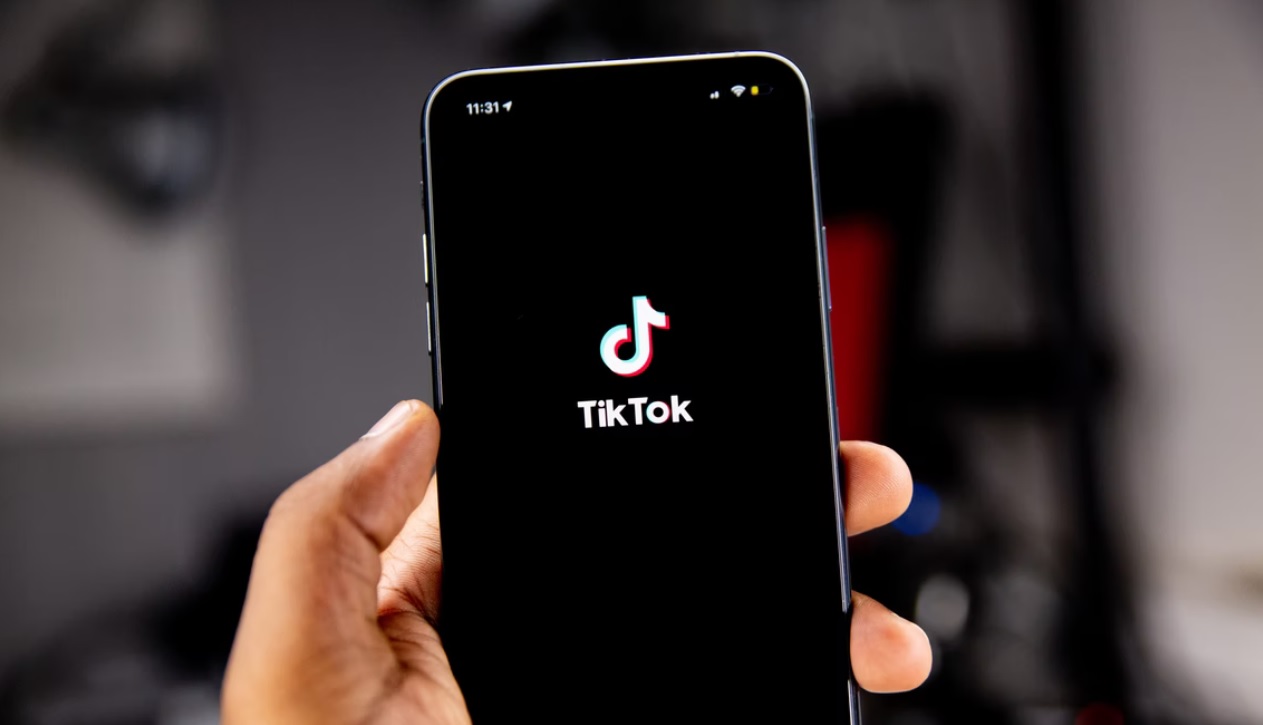
Jika cara membuat suara Google tanpa aplikasi di atas belum berhasil, masih ada cara menggunakan aplikasi.
Kamu bisa melakukannya melalui tiga aplikasi yaitu Text To Speech, Telegram, dan TikTok.
Text To Speech (TTS)
Text To Speech adalah aplikasi Android yang bisa kamu download di Play Store. Dengan aplikasi ini, kamu bisa dengan mudah mengonversi teks ke ucapan lewat beberapa langkah mudah.
Pertama, masuk ke Play Store dan download aplikasi Text to Speech di ponsel.
Kemudian, buka aplikasi untuk mulai membuat suara.
Lalu, tulis narasi yang ingin kamu ubah jadi suara Google.
Tekan simbol volume/speaker di aplikasi tersebut.
Aplikasi akan melakukan proses perekaman.
Setelah selesai, klik ikon titik tiga yang berada di atas kanan.
Terakhir, klik “Save to wav file”.
Telegram
Tidak hanya untuk berbagi pesan, Telegram juga merupakan aplikasi yang bisa kamu gunakan untuk membuat suara Google. Berikut caranya.
Buka aplikasi Telegram di PC/laptop.
Pada kolom pencarian, ketik @ttsbot atau https://t.me/ttsbot
Tekan “Start”.
Pilih opsi “Speak”.
Lalu di kolom chat, masukkan teks yang akan kamu ubah ke dalam suara Google.
Klik “Send”.
Terakhir, kamu akan mendapatkan file audio berupa suara Google yang bisa kamu dengarkan dan download.
TikTok
Jika kamu ingin membuat suara Google untuk konten TikTok, kamu bisa melakukannya langsung lewat aplikasi tersebut. Ini dia caranya.
Buka aplikasi TikTok.
Masuk ke menu untuk membuat konten.
Kemudian, klik menu “Text” untuk menambahkan teks.
Klik “Done”.
Kamu akan melihat opsi “Text-to-speech”.
Klik pilihan tersebut lalu tunggu sampai suara Google dari teks yang sudah kamu buat muncul.
Suara Google pun siap kamu gunakan.
[irp posts=”5939″ name=”Aplikasi Pelacak Lokasi Selain Google Maps”]
Ada Berapa Bahasa di Google Translate?
Tak hanya Indonesia dan Inggris, kamu bisa menggunakan cara membuat suara Google tanpa aplikasi di atas untuk berbagai bahasa juga lho. Pasalnya, sekarang Google Translate telah mendukung lebih dari 100 bahasa dalam sistem mereka. Berikut daftarnya.
- Afrika
- Albania
- Amharik
- Arab
Armenia - Azerbaijan
- Basque
- Belarusia
- Benggala
- Bosnia
- Bulgaria
- Birma
- Katalan
- Cebuano
- Chewa
- Cina tradisional
- Korsika
- Kroasia
- Ceko
- Denmark
- Belanda
- Inggris
- Esperanto
- Estonia
- Filipina (Tagalog)
- Finlandia
- Perancis
- Galicia
- Georgia
- Jerman
- Yunani
- Gujarat
- Kreol Haiti
- Hausa
- Hawaii
- Ibrani
- Hindi
- Hmong
- Hongaria
- Islandia
- Igbo
- Indonesia
- Irlandia
- Italia
- Jepang
- Jawa
- Kannada
- Kazakh
- Khmer
- Kinyarwanda
- Korea
- Kurdi (Kurmanji)
- Kirgistan
- Laos
- Latin
- Latvia
- Lithuania
- Luksemburg
- Makedonia
- Malagasi
- Melayu
- Malayalam
- Malta
- Maori
- Marathi
- Mongolia
- Nepali
- Norwegia (Bokmål)
- Odia
- Pasto
- Persia
- Polandia
- Portugis
- Punjabi (Gurmukhi)
- Rumania
- Rusia
- Samoa
- Gaelik Skotlandia
- Serbia
- Shona
- Sindhi
- Sinhala
- Slovakia
- Slovenia
- Somalia
- Soto
- Spanyol
- Sunda
- Swahili
- Swedia
- Tajik
- Tamil
- Tatar
- Telugu
- Thailand
- Turki
- Turkmenistan
- Ukraina
- Urdu
- Uyghur
- Uzbekistan
- Vietnam
- Wales
- Frisia Barat
- Xhosa
- Yiddi
- Yoruba
- Zulu
Meskipun begitu, perlu diingat bahwa tidak semua bahasa memiliki kemampuan speech-to-text. Jadi, beberapa bahasa mungkin akan terasa aneh saat diputar.
[irp posts=”3446″ name=”Cara Ganti Latar Belakang Google Chrome dengan Foto Sendiri”]
Bagaimana Cara Mengubah Suara Google?
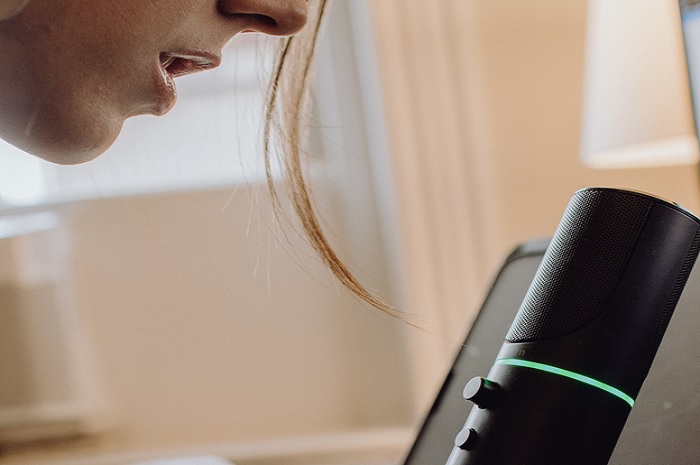
Google Translate dapat mengucapkan beberapa terjemahan dengan suara otomatis, dan bahasa yang berbeda menggunakan suara yang berbeda pula. Jadi, tiap bahasa memiliki “pengisi suara” yang unik
Pada dasarnya, kamu bisa menggunakan tiap-tiap suara sesuai keinginan kamu. Mau suara orang Jepang yang bicara bahasa Indonesia? Bisa. Mau orang Afrika bicara bahasa Korea? Bisa juga.
Akan tetapi, satu-satunya cara untuk mengubah suara adalah dengan mengubah bahasa.
Hanya ada satu suara untuk setiap bahasa yang menawarkan terjemahan suara karena penerjemah menggunakan modul yang berbeda untuk program text-to-speech.
Kamu bisa mengakalinya dengan mengikuti langkah-langkah di bawah ini.
Pertama, buka Google Translate.
Kemudian, pilih bahasa yang ingin kamu dengar suaranya. Misalnya Jepang.
Setelah itu, ketik tulisan dalam bahasa Indonesia.
Klik tombol suara yang ada di bagian bawah teks.
Voila! Kamu akan mendengar suara orang Jepang yang berbicara bahasa Indonesia.
[irp posts=”6167″ name=”Kamu Bisa Tambahkan Alamat di Google Maps dengan PC dan HP, Ini Caranya!”]
Penutup
Itulah informasi seputar cara membuat suara Google tanpa aplikasi. Mudah bukan?
Google memiliki suara yang unik dan familiar di telinga dan sering dijumpai dalam banyak video di sosial media.
Ini juga berkaitan dengan kemudahan menggunakan suara Google bagi para konten kreator. Karena viral, banyak orang yang mencari cara membuat suara Google tanpa aplikasi.
Bahkan, pernah ada yang menggunakan suara Google untuk membaca doa. Nah, lain kali kamu perlu suara Google untuk konten, kamu bisa menggunakan cara-cara di atas.
Terima kasih telah membaca artikel ini sampai akhir. Nantikan informasi menarik lainnya dari LiputanTimes. Selamat mencoba.
***









